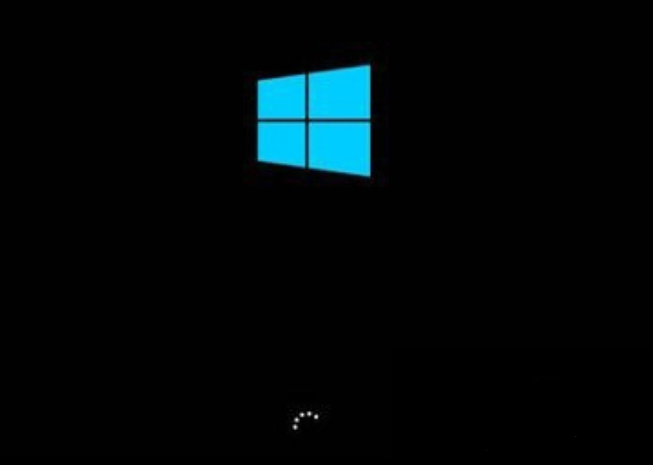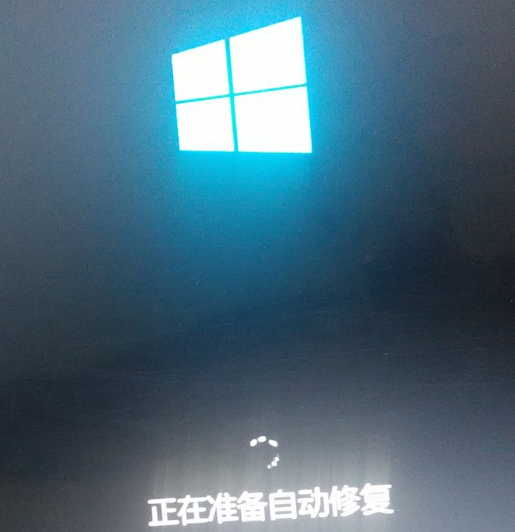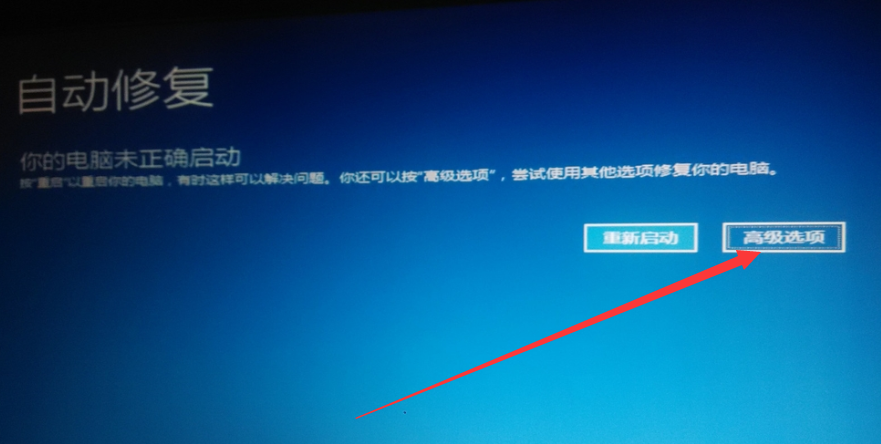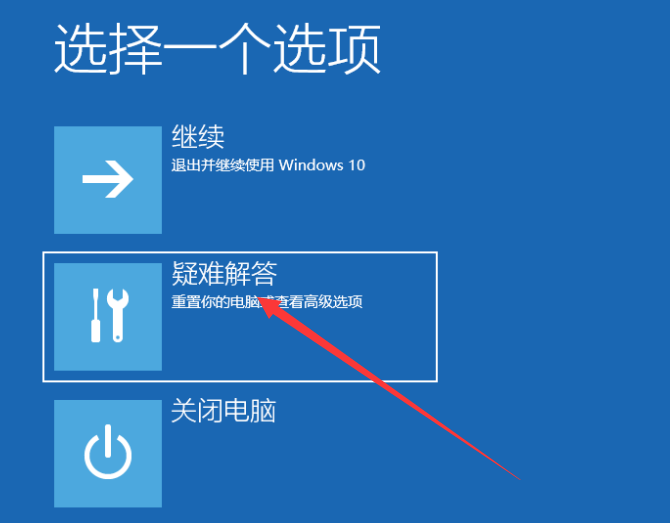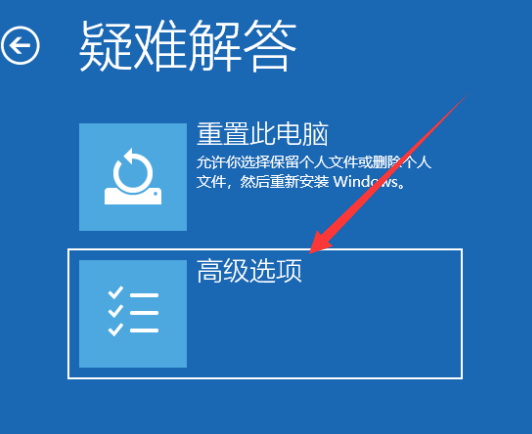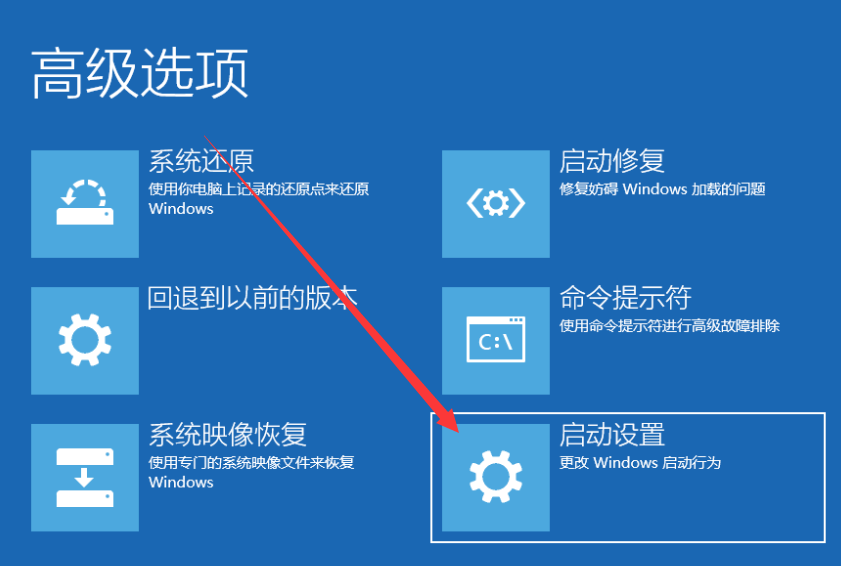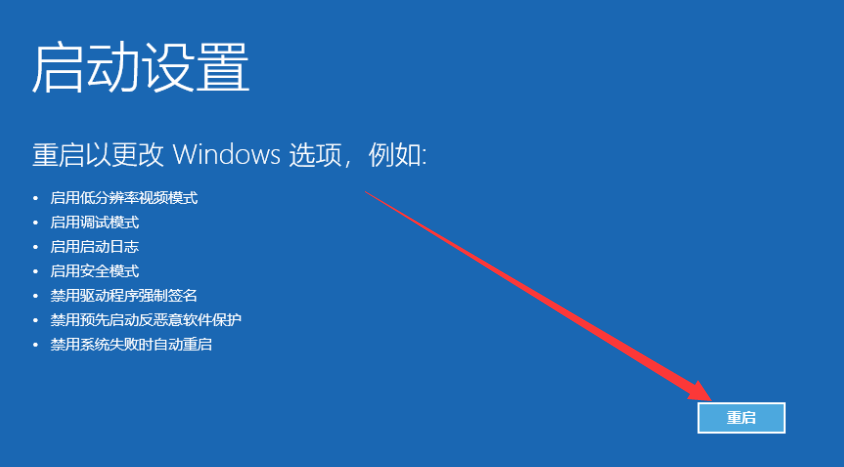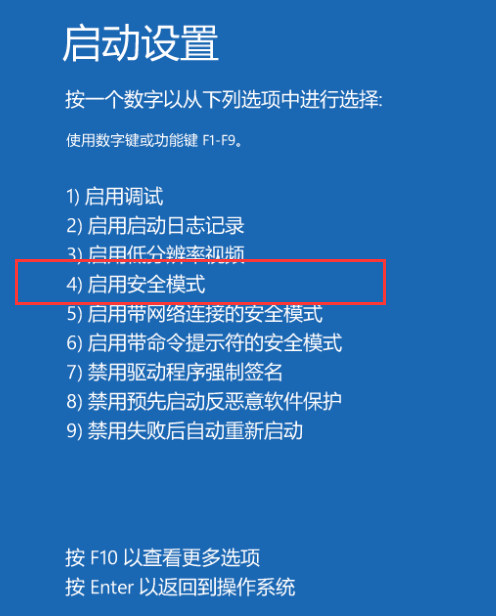安全模式是一个很好用的功能,可以帮助用户快速修复问题,包括删除顽固文件,系统还原,查杀病毒,恢复系统设置等等。那么win10系统开机如何强制进入安全模式呢?今天小编就来教教大家win10强制进入安全模式的方法,感兴趣的用户不要错过。
win10开机强制进入安全模式教程
1、按下开机键后等待出现如下图所示的win10徽标界面,然后长按电源键强制关机
强制进入安全模式载图1
2、然后重复三次这样的操作,就会看到正在诊断修复界面,等待一会儿
安全模式载图2
3、出现自动修复界面,选择右下角的高级选项
强制进入安全模式载图3
4、选择疑难解答选项
win10进入安全模式载图4
5、选择高级选项
win10载图5
6、点击启动设置
安全模式载图6
7、点击重启
强制进入安全模式载图7
8、重启进入启动设置界面,按下F4即可启用安全模式
win10进入安全模式载图8
以上就是win10开机强制进入安全模式的详细步骤了,学会了就赶紧动手试试吧。软件方面的问题还可以咨询我们的人工客服哦


 时间 2023-01-30 18:24:47
时间 2023-01-30 18:24:47 作者 admin
作者 admin 来源
来源